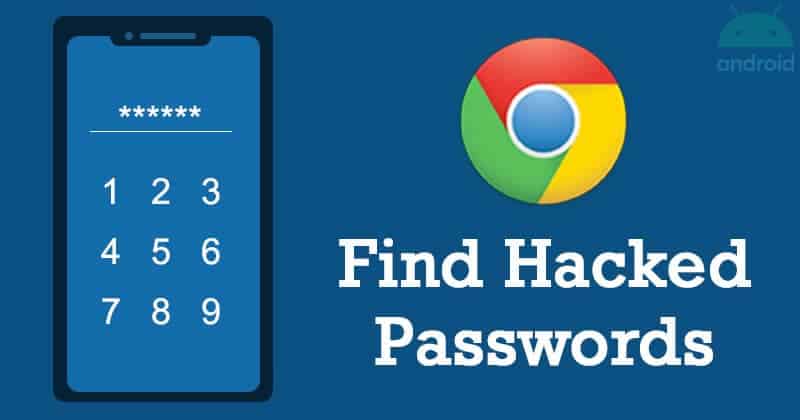
Что ж, Google Chrome на данный момент является самым популярным веб-браузером, доступным для Windows, Android и iOS. Интернет-браузер сейчас используется миллионами пользователей для работы в Интернете. Недавно Google Chrome представил несколько функций безопасности, таких как проверка пароля, безопасный просмотр и т. Д.
Теперь мы обнаружили еще одну лучшую функцию безопасности в Chrome для Android. Новая функция сообщает вам, был ли ваш сохраненный пароль где-либо просочился или был украден. На данный момент функция проверки пароля доступна для Windows & Версия веб-браузера Chrome для Android.
Мы уже поделились статьей о том, как использовать функцию проверки пароля Chrome на Windows. И сегодня мы расскажем о том же для Android. Итак, в этой статье мы собираемся поделиться подробным руководством о том, как включить функцию «Проверка безопасности» или функция проверки пароля в Chrome для Android. Давай проверим.
Проверьте наличие взломанных паролей в Chrome для Android
Функция проверки безопасности скрыта в настройках флага Chrome. Нам нужно включить два флага, чтобы использовать новую функцию. Внимательно следуйте инструкциям.
Шаг 1. Прежде всего, отправляйтесь в Google Play Store а также обновите браузер Google Chrome.
Шаг 2. Теперь запустить браузер Google Chrome на вашем Android-устройстве.
Шаг 3. Теперь в адресной строке введите адрес хром: // флаги.
Шаг 4. Это откроет страницу флагов. На флагах найдите “Массовый пароль”. Выбирать ‘Давать возможность’ для “Массовая проверка пароля” флаг.
Шаг 5. После этого найдите «Проверка безопасности» на странице флагов Chrome. Выбирать ‘Давать возможность’ для ‘Проверка безопасности на Androidфлаг.
Шаг 6. После этого нажмите на “Перезапуск” кнопку, чтобы перезапустить веб-браузер.
Шаг 7. После перезагрузки откройте настройки Chrome. Вы найдете новый «Проверка безопасности» вариант в настройках.
Шаг 8. Нажмите на кнопку проверки безопасности, и вы найдете три новых варианта – Обновления, пароли и безопасный просмотр.
Шаг 9. Чтобы проверить взломанный пароль, нажмите на ‘Проверь сейчас’ кнопка.
Вот и все! Вы сделали. Если Chrome для Android обнаружит какой-либо взломанный пароль, он покажет вам пароль. Просто смените взломанный пароль.
Итак, это все, что у нас на сегодня! Вот как вы можете проверить наличие взломанных паролей в Chrome для Android. Надеюсь, эта статья вам помогла! Пожалуйста, поделитесь им также со своими друзьями.
